

发布时间:2019-08-14 11: 13: 42
Camtasia 2019(Win系统)除了可以对视频进行基本的编辑操作和效果添加外,还可以将交互式热点添加到视频中,与视觉对象进行互动操作。
接下来就要为大家介绍如何使用Camtasia为视频添加交互式热点。
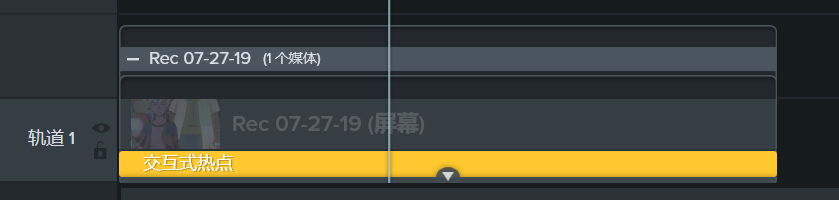
图片1:添加交互式热点后时间轴显示
我们平常见到的视频中,大部分都是单纯的观看性质的视频,处于传递某种信息为主要功能的目的,这类型视频并不会和视频的观看者,也就是视觉对象产生互动个性质的操作。当然也会见到交互式的视频,比如在视频中弹出的广告链接,用户点击就可以进入网页,这种就属于视频中的交互式热点。
第一种方法:
请在视觉效果中找到交互式热点的按钮,添加方式和其他效果的添加是一样的,点击后拖动至画布或时间轴中,就可以添加到视频中了。
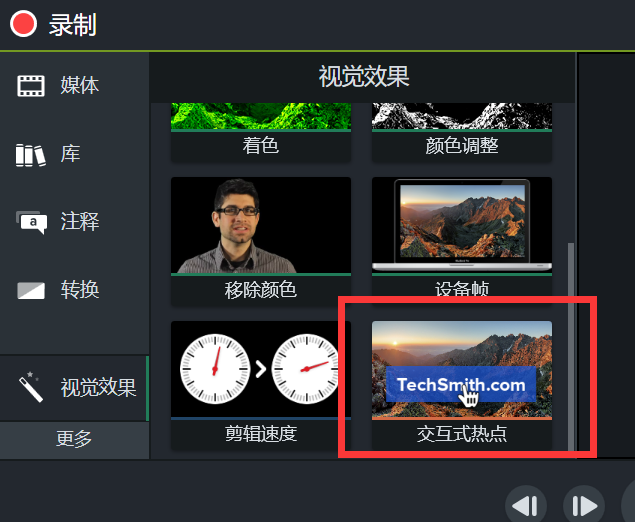
图片2:Camtasia视觉效果中的交互式热点
同样的,这个效果的设置也是和其他的相同的,最直接的方法就是在时间轴中进行设置,拖动十分方便简单,效果也很直观。
第二种方法:
在注释菜单中的热点注释中,同样有交互式热点的命令可以找到。同样是点击拖拽处理,添加到视频中后的编辑等操作是与上一种方法完全相同的。
注意,这种方法是针对Windows系统的。
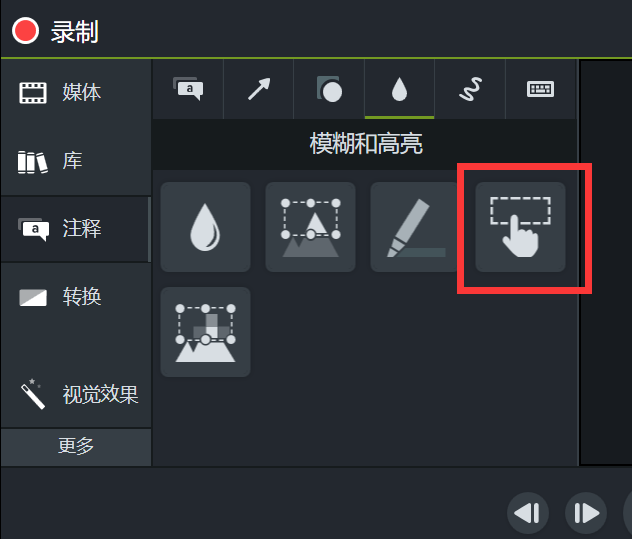
图片3:Camtasia注释中的交互式热点
添加完成后,还要进行交互式热点的自定义设置。点击时间轴中的交互式热点,在画布的右侧就可以看到一个设置的小窗口,其中就是关于交互式热点的一些基础设置。

图片4:Camtasia交互式热点的自定义设置
默认选择是在结束时暂停。
URL是可以将键入的网址在新建页面中打开,也就是用户点击热点后会显示相应的界面。
标记是将用户发送到视频中的特定选项,如果您制作的视频中没有标记,这一项是没法使用的。
时间选项是将用户发送到特定的时间。
要测试交互式热点时,请点击下面的测试按钮。
还有一点要注意,就是含有交互式热点的视频必须在TechSmith智能播放器中才能播放查看,普通播放器是无法查看的。
这些就是使用Camtasia为视频添加交互式热点的具体方法,相信会对各位读者有所帮助啦。如果没有解决您的问题也不用担心,欢迎进入我们的Camtasia中文官网查看更多资料哦!
展开阅读全文
︾